一、如何在 Finder 中隐藏桌面图标?
1.点击一下桌面,然后选择 Finder 菜单栏的偏好设置
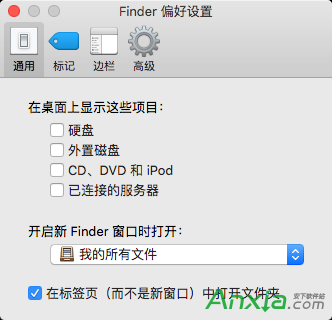
图一:偏好设置
2.选择“通用”
3.去除“硬盘”、“外置磁盘”、“CD、DVD 和 iPod”以及“已连接的服务器”的勾选。
二、如何通过终端隐藏桌面设备图标?
1.运行终端
2.输入下列命令行,回车执行
defaults write com.apple.finder CreateDesktop -bool false
应用更改,输入下列命令,按回车
killall Finder
这将会重新启动 Finder,这时候设备图标就会从桌面消失。
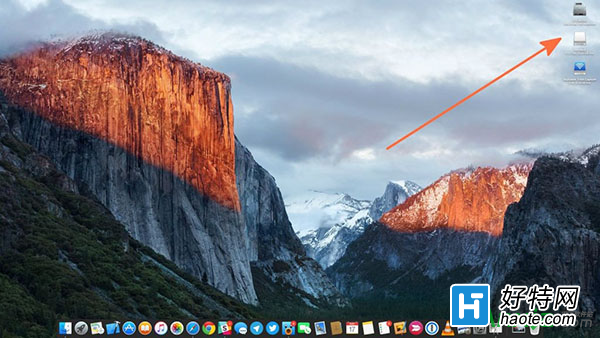
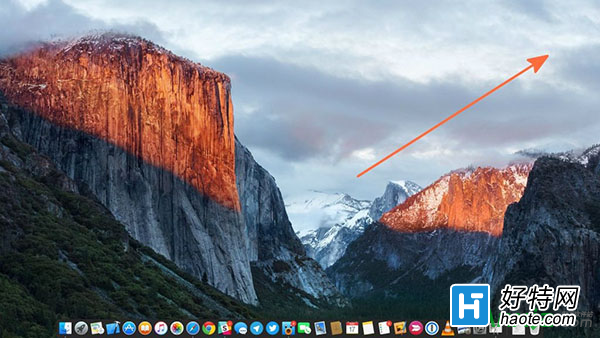
图二:使用对比
要再次让图标显示在桌面,输入下列指令并按回车:
defaults write com.apple.finder CreateDesktop -bool true; killall Finder
设备图标隐藏了,如何访问设备?
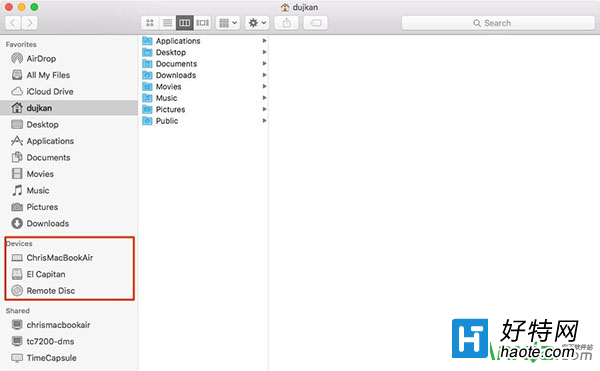
图三:设备隐藏
要访问设备,只需对 Dock 的 Finder 右键,并新建一个 Finder 窗口,就可以在窗口的左侧看到插入的设备。